Υπάρχουν πολλοί λόγοι για τους οποίους πρέπει να μετατρέψετε τα αρχεία WebM σε 3GP, ένας από αυτούς είναι το ζήτημα συμβατότητας. Μεταξύ των δύο, το 3GP έχει υψηλότερη αρμονική σύνδεση με τις συσκευές, κυρίως με τα κινητά τηλέφωνα. Σύμφωνα με αυτό, εάν θέλετε το βίντεό σας να μεταφορτώνεται εύκολα και να μεταφορτώνεται στον Ιστό, πρέπει να χρησιμοποιήσετε τα 3GP. Επιπλέον, όπως και το MP4, το 3GP έχει την υψηλότερη συμπίεση σε αρχεία, γι 'αυτό είναι επίσης μια εξαιρετική επιλογή για τη συλλογή βίντεο στο τηλέφωνό σας. Εν τω μεταξύ, αυτό το άρθρο θα σας οδηγήσει στα καλύτερα εργαλεία για τη μετατροπή αρχείων WebM σε 3GP online και από το καταπληκτικό λογισμικό σε όλο τον κόσμο.
Μέρος 1. Κορυφαίοι 5 μετατροπείς δωρεάν λογισμικού WebM σε 3GP και διαδικτυακές υπηρεσίες
Συγκεντρώσαμε τα κορυφαία 4 λογισμικά με τις καλύτερες επιδόσεις και το κορυφαίο διαδικτυακό εργαλείο για τη λύση μετατροπής σας, αυτά είναι:
Οποιοσδήποτε μετατροπέας βίντεο
AVAide Δωρεάν Online Μετατροπέας 3GP
Ας μάθουμε περισσότερα για τα χαρακτηριστικά τους και τα πλεονεκτήματα και τα μειονεκτήματα του καθενός.
1. Μετατροπέας βίντεο AVAide
Μετατροπέας βίντεο AVAide είναι το απόλυτο λογισμικό όλων των εποχών. Επιπλέον, υπήρξε το αγαπημένο των ειδικών λόγω των μοναδικών και απαλών χαρακτηριστικών του. Αυτό το λογισμικό επιτραπέζιου υπολογιστή μπορεί να μετατρέψει το αρχείο WebM σε 3GP με τον πιο αξιόπιστο και ταχύτερο τρόπο. Ας δούμε πώς λειτουργεί ακολουθώντας τα παρακάτω βήματα.
Βήμα 1Πρέπει να κατεβάσετε το λογισμικό
Κατεβάστε και εγκαταστήστε το εργαλείο στον υπολογιστή σας. Μπορείτε να κάνετε κλικ στο κουμπί λήψης παρακάτω για να το κάνετε.

δοκιμάστε το Για Windows 7 ή νεότερη έκδοση
 Ασφαλής λήψη
Ασφαλής λήψη
δοκιμάστε το Για Mac OS X 10.13 ή νεότερη έκδοση
 Ασφαλής λήψη
Ασφαλής λήψηΒήμα 2Επισυνάψτε τα αρχεία WebM σας
Εκκινήστε το λογισμικό και, στη συνέχεια, σύρετε τα αρχεία WebM στη διεπαφή. Διαφορετικά, κάντε κλικ στο Πρόσθεσε αρχεία κουμπί για να ανεβάσετε περισσότερα αρχεία και ακόμη και ολόκληρο τον φάκελο.
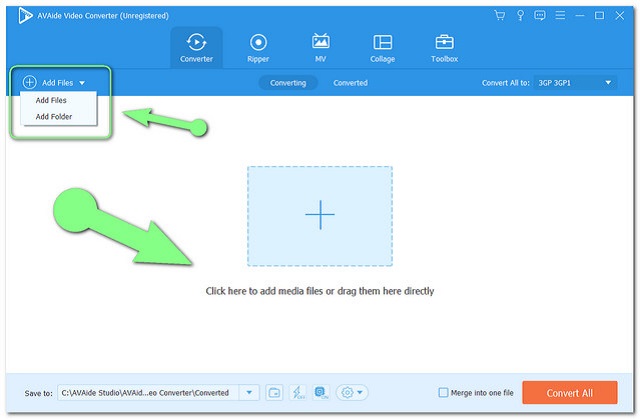
Βήμα 3Διαμορφώστε τα Αρχεία
Κάντε κλικ στο Μετατροπή όλων σε καρτέλα και από το βίντεο επιλογή, επιλέξτε 3GP και μετά την ανάλυση, μπορείτε επίσης να κάνετε κλικ στο σύνθεση εικονίδιο για να προσαρμόσετε τον ρυθμό μετάδοσης bit, το ρυθμό καρέ κ.λπ.

Βήμα 4Μετατρέψτε τους όλους
Ξεκινήστε τη διαδικασία μετατροπής κάνοντας κλικ στο Μετατροπή όλων κόκκινη καρτέλα στη διεπαφή. Μετά από λίγο, τα αρχεία σας θα ολοκληρωθούν. Ελεγξε το έχει μετατραπεί αρχεία στην καρτέλα Μετατροπή.
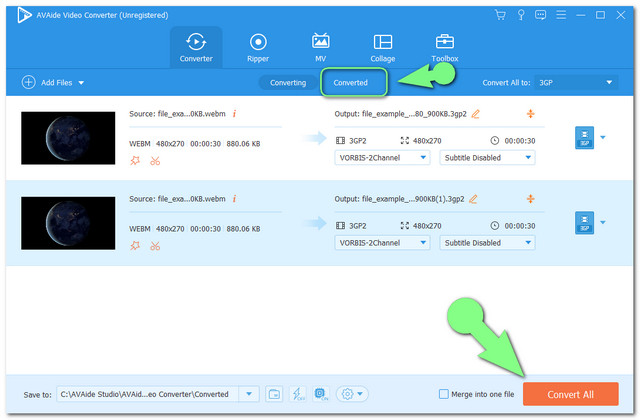
Τι μας αρέσει σε αυτό
● Διαθέτει βελτιωμένη τεχνολογία που θα μπορούσε να επεξεργαστεί 30 φορές πιο γρήγορα τη μετατροπή.
● Διαθέτει πολλές δυνατότητες για τη βελτίωση των αρχείων βίντεο και ήχου.
● Επιτρέπει στους χρήστες να κάνουν κολάζ τα βίντεο, να κάνουν ταινίες και να αντιγράφουν DVD.
● Η διεπαφή είναι πολύ εύκολα κατανοητή.
● Επιτρέπει στους χρήστες να κάνουν μετατροπή σε παρτίδες.
● Υποστηρίζει 300+ μορφές εισόδου και εξόδου.
Τι δεν μας αρέσει σε αυτό
● Το μόνο μειονέκτημα που είδαμε σε αυτό το εργαλείο είναι ότι δεν διαθέτει ακόμη εφαρμογή για κινητά τηλέφωνα.
2. Οποιοσδήποτε μετατροπέας βίντεο
Οποιοσδήποτε μετατροπέας βίντεο είναι επίσης αξιόπιστος μετατρέψτε το WebM σε 3GP δωρεάν. Η δωρεάν έκδοσή του επιτρέπει στους χρήστες να χρησιμοποιούν τις ενδιαφέρουσες λειτουργίες του. Εκκινήστε το εργαλείο και ακολουθήστε τα παρακάτω απλοποιημένα βήματα για τη μετατροπή των αρχείων σας.
Βήμα 1Ανεβάστε τα Αρχεία WebM
μεταβείτε στο Μετατροπή βίντεο επιλογή και κάντε κλικ Προσθήκη βίντεο(ων). Επισυνάψτε τα αρχεία WebM και, στη συνέχεια, κάντε κλικ στο πράσινο Τηλέφωνο εικονίδιο στο αρχείο.
Βήμα 2Ορίστε τα Αρχεία σε 3GP και στη συνέχεια Μετατροπή
Μετά από αυτό, ορίστε τα αρχεία σε 3GP και, στη συνέχεια, κάντε κλικ στο Μετατροπή τώρα κουμπί για έναρξη.
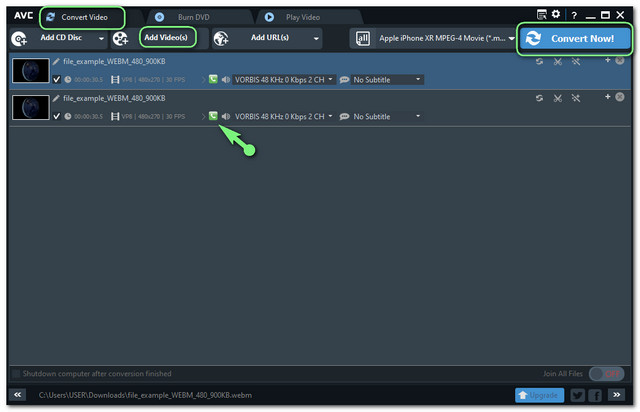
Τι μας αρέσει σε αυτό
● Μπορεί να χρησιμοποιηθεί ως media player.
● Διαθέτει ρυθμίσεις βίντεο και ήχου.
● Υποστηρίζει 200+ μορφές βίντεο και ήχου.
Τι δεν μας αρέσει σε αυτό
● Μου υπενθυμίζει συνεχώς να κάνω αναβάθμιση.
● Οι δυνατότητες της δωρεάν δοκιμής είναι περιορισμένες.
3. Εντελώς δωρεάν μετατροπέας
Όσον αφορά την ταχύτητα μετατροπής, το Totally Free Converter σας κάλυπτε επίσης. Αυτό το δωρεάν λογισμικό λειτουργεί πολύ γρήγορα στη μετατροπή αρχείων. Με τα βήματα που δίνονται παρακάτω, θα μπορείτε να εκτελέσετε αυτόν τον μετατροπέα WebM σε 3GP σαν να αποθηκεύετε απλώς ένα νέο αρχείο.
Βήμα 1Προσθέστε τα Αρχεία WebM
Μετά την εκκίνηση του εργαλείου, χτυπήστε απευθείας το Βίντεο & Ήχος και, στη συνέχεια, επιλέξτε τα αρχεία WebM που θέλετε να μετατρέψετε και, στη συνέχεια, κάντε κλικ Ανοιξε.
Βήμα 2Ρυθμίστε σε 3GP
Αποθηκεύστε το επιλεγμένο αρχείο ως 3GP και δημιουργήστε ένα όνομα αρχείου και κάντε κλικ αποθηκεύσετε.
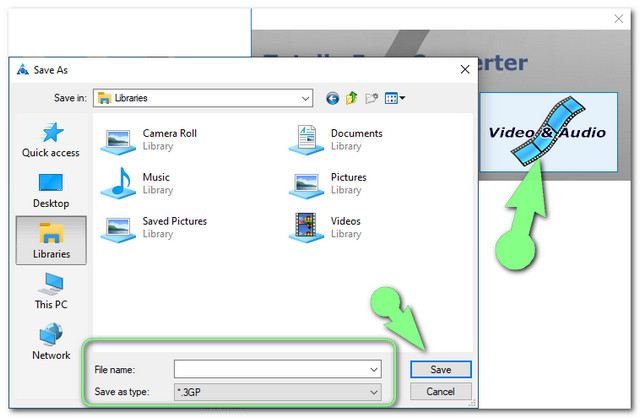
Τι μας αρέσει σε αυτό
● Είναι τόσο εύκολο και γρήγορο στη χρήση.
Τι δεν μας αρέσει σε αυτό
● Δεν έχει ρυθμίσεις για τη βελτίωση της ποιότητας του αρχείου.
● Υποστηρίζει λιγότερες από 50 μορφές αρχείων ήχου και βίντεο.
4. Freemake Video Converter
Μια άλλη εύκολη αλλά ζωντανή διεπαφή έχει ο μετατροπέας βίντεο Freemake. Θα σας αρέσει να μετατρέπετε αρχεία WEbM σε 3GP χρησιμοποιώντας αυτό το λογισμικό. Ας δούμε τα χαρακτηριστικά και τις οδηγίες παρακάτω.
Βήμα 1Ανεβάστε τα Αρχεία WEbM
Ανεβάστε τα αρχεία σας WEbM κάνοντας κλικ στο βίντεο καρτέλα στη διεπαφή. Στη συνέχεια επιλέξτε το Σε 3GP καρτέλα από τις επιλογές μορφής στο κάτω μέρος.
Βήμα 2Ρύθμιση και μετά Μετατροπή
Μπορεί να θέλετε να διαμορφώσετε λίγο την έξοδο και, στη συνέχεια, κάντε κλικ στο Μετατρέπω κουμπί για να ξεκινήσει η διαδικασία μετατροπής.
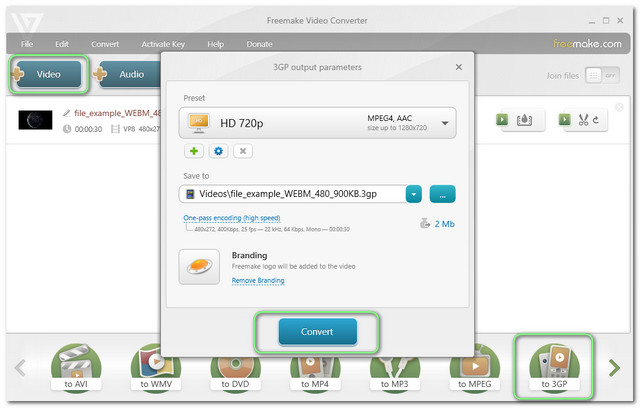
Τι μας αρέσει σε αυτό
● Διαθέτει χαρακτηριστικά για τη βελτίωση της απόδοσης.
● Μπορεί να χρησιμοποιηθεί ως media player.
Τι δεν μας αρέσει σε αυτό
● Διαθέτει διαφημίσεις, ένα υδατογράφημα στην έξοδο, που μπορείτε απλώς να αφαιρέσετε αν αγοράσατε το King Level.
● Περιορισμένες δυνατότητες στη δωρεάν έκδοση.
● Η ταχύτητα μετατροπής δεν είναι γρήγορη.
5. Δωρεάν Online Μετατροπέας 3GP AVAide
Τέλος, για την online επιλογή, AVAide Δωρεάν Online Μετατροπέας 3GP είναι το κορυφαίο εργαλείο με τις καλύτερες επιδόσεις μετατρέψτε το WebM σε 3GP online, δωρεάν. Αυτός ο εκπληκτικός μετατροπέας επιτρέπει στους χρήστες να εργάζονται γρήγορα και μαζικά με εκατό τοις εκατό διασφάλιση ασφάλειας. Δώστε μια ευκαιρία στον εαυτό σας γνωρίζοντας τις οδηγίες και τις παρακάτω δυνατότητες.
Βήμα 1Αποκτήστε το Ultimate Launcher
Ταυτόχρονα, πρέπει να κάνετε λήψη του προγράμματος εκκίνησης. Επισκεφτείτε τον ιστότοπο και, στη συνέχεια, κάντε κλικ στο ΠΡΟΣΘΕΣΤΕ ΤΑ ΑΡΧΕΙΑ ΣΑΣ κουμπί.
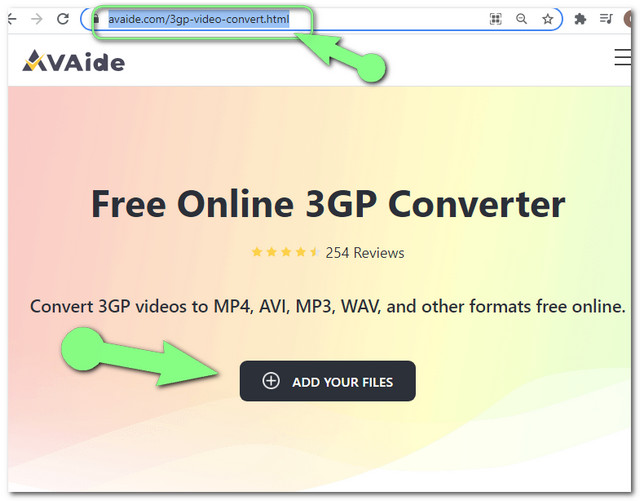
Βήμα 2Ανεβάστε τα Αρχεία WebM
Κάντε κλικ στο Προσθήκη αρχείου κουμπί από τη διεπαφή και, στη συνέχεια, προσθέστε το αρχείο WebM, μπορείτε να προσθέσετε επιπλέον αρχεία σύμφωνα με τις προτιμήσεις σας.
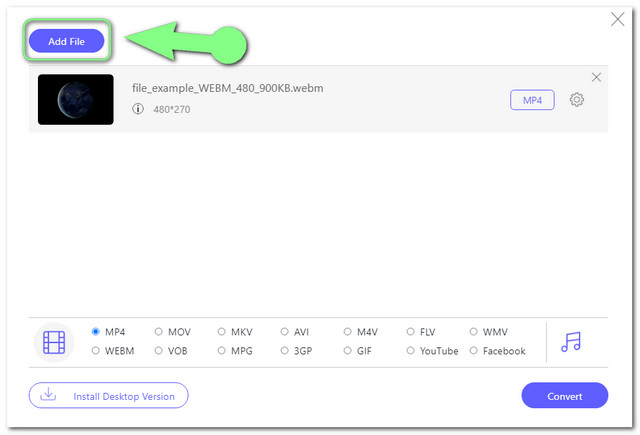
Βήμα 3Ορίστε τα Αρχεία
Ρυθμίστε τα μεταφορτωμένα αρχεία σε 3GP ή στη μορφή που προτιμάτε.
Βήμα 4Ξεκινήστε τη Μετατροπή
Χτύπα το Μετατρέπω και επιλέξτε το αρχείο προορισμού και η διαδικασία μετατροπής θα ξεκινήσει αμέσως.
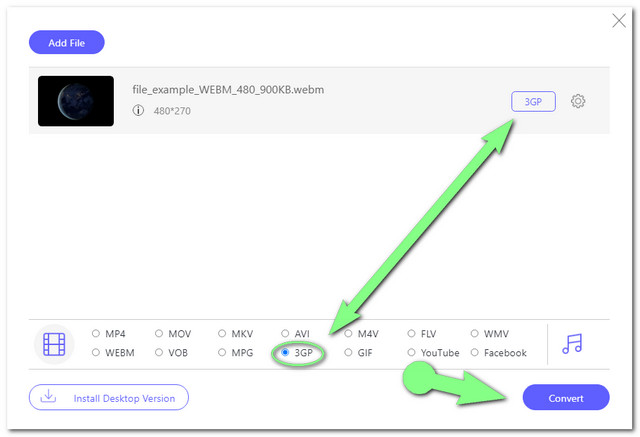
Τι μας αρέσει σε αυτό
● Επιτρέπει τη μαζική μετατροπή.
● Η διαδικασία μετατροπής είναι γρήγορη.
● Με ενσωματωμένες ρυθμίσεις για βελτίωση της απόδοσης.
Τι δεν μας αρέσει σε αυτό
● Το μόνο πράγμα που δεν μας αρέσει σε αυτό είναι ότι δεν θα εκτελείται χρησιμοποιώντας κινητό τηλέφωνο.
Μέρος 2. Γράφημα σύγκρισης των εργαλείων μετατροπέα δυνατοτήτων
Για να μπορέσετε να δείτε πιο εύκολα τις διαφορές μεταξύ των εργαλείων μετατροπέων WebM σε 3GP παρακάτω είναι ένας δεδομένος συγκριτικός πίνακας.
- Εργαλείο
- Μετατροπέας βίντεο AVAide
- Οποιοσδήποτε μετατροπέας βίντεο
- Εντελώς δωρεάν μετατροπέας
- Μετατροπέας βίντεο Freemake
- AVAide Δωρεάν Online Μετατροπέας 3GP
| Πλατφόρμα | Με ρυθμιζόμενο Framerate και Bitrate | Video Noise and Shake Reducer | Ασφαλές κακόβουλο λογισμικό |
| Επιφάνεια εργασίας |  |  |  |
| Επιφάνεια εργασίας |  |  |  |
| Επιφάνεια εργασίας |  |  |  |
| Επιφάνεια εργασίας |  |  |  |
| Βασισμένο στο Web |  |  |  |
Μέρος 3. Συχνές ερωτήσεις σχετικά με το WebM και το 3GP
Είναι το αρχείο 3GP μικρότερο από το WEbM;
Ναι, τα περισσότερα από τα αρχεία WebM έχουν μεγαλύτερα μεγέθη, ειδικά τα υψηλής ποιότητας.
Μπορώ να αναπαράγω ένα αρχείο WebM με το τηλέφωνό μου;
Τα αρχεία βίντεο WebM μπορούν να αναπαραχθούν με ορισμένα τηλέφωνα Android, αλλά όχι όλα.
Υποστηρίζεται το WebM από iPhone12;
Τα προγράμματα περιήγησης που βασίζονται σε iOS δεν υποστηρίζουν το WebM. Ωστόσο, μπορείτε ακόμα να αναπαράγετε αυτόν τον τύπο αρχείου στο iPhone σας με τη χρήση μιας συσκευής αναπαραγωγής. Ως εκ τούτου, η καλύτερη λύση είναι απλώς να το μετατρέψετε με το AVAide Video Converter σε μια μορφή αρχείου που είναι καλύτερη για το iPhone σας, όπως το MP4.
Οι απαραίτητες λεπτομέρειες δόθηκαν σε αυτό το άρθρο σχετικά με το τέλειο εργαλείο που πρέπει να έχετε. Επομένως, αγοράστε το εργαλείο που πιστεύετε ότι ταιριάζει καλύτερα σε εσάς και τις ανάγκες σας. Αλλά σύμφωνα με τα δεδομένα, το AVAide Video Converter εξακολουθεί να συνιστάται ιδιαίτερα.
Η πλήρης εργαλειοθήκη βίντεο που υποστηρίζει 350+ μορφές για μετατροπή σε ποιότητα χωρίς απώλειες.




